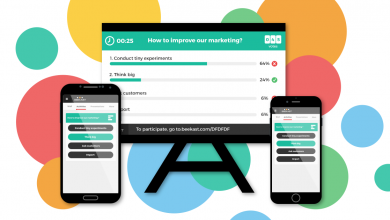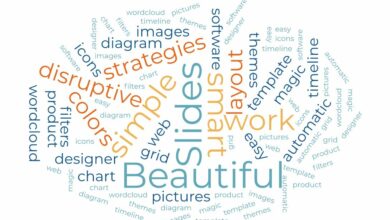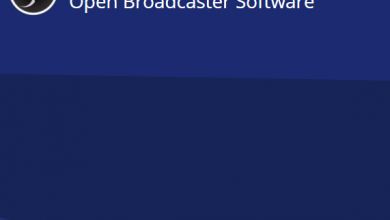Unio : une interface qui facilite la diffusion de cours
Diffuser un cours et personnaliser les feedback !
Faire de la veille techno-pédagogique, c’est passer beaucoup de temps non seulement à rechercher mais également à tester les outils.
Il faut tenter de comprendre le mode de fonctionnement de l’interface, retrouver les fonctionnalités basiques et tâtonner pour explorer les nouveautés.
Certains outils sont des utilitaires très simples, d’autres par contre apportent des fonctionnalités de plus en plus sophistiquées à la création de contenus tout en restant cependant après une rapide première analyse … dans la catégorie “à tester plus tard”. Et puis il y a ceux qui retiennent toute de suite votre attention et que vous souhaiteriez mettre illico en application!
Pour ma part, je sais qu’un outil va fonctionner avec un groupe d’apprenants quand en le découvrant je me surprends déjà à me projeter directement en situation de formation.
La découverte de l’outil Unio by Harness a été pour cela un pur moment de délice !
copie d’écran

Imaginez : une interface simple, claire et ergonomique
- vous téléchargez un diaporama que vous avez déjà créé : chaque diapositive apparaît sous forme d’image (pas de liens actifs mais possibilité de les ajouter)
- à vous de compléter avec d’autres diapositives et des éléments multimédia si vous le souhaitez (le “+” en haut à droite donne accès à l’ajouts de média ou d’activités (sondage, quiz)
- Vous pouvez y insérer un sondage ou un quiz avec l’outil intégré – conseil : veiller à le réaliser avant de publier la leçon en live session)
- vous lancez votre leçon : vous la publiez en ligne et elle sera visible pour ceux à qui vous communiquerez le lien et le code d’accès.
Qu’est-ce qui se passe ?
- vous obtenez une URL et un code pour inviter les élèves à rejoindre la session
- vous pouvez alors réaliser une présentation en direct, le défilement des diapositives est géré depuis votre interface
Et surtout :
- Chaque élève connecté peut réagir à sa manière sur les diapositives en ajoutant du texte, des liens, des images, des vidéos (c’est à vous de paramétrer le choix des ajouts). Ces ajouts ne peuvent être vus que par l’élève lui-même et le formateur
- Vous visualisez les diapositives des élèves en alternant tout simplement entre les onglets (teacher/student) disponibles juste au-dessus de votre diaporama!
- Vous interagissez par feed-back direct sur leur diapositive (ils sont les seuls à voir vos remarques) avec également du texte, des images, des émoticônes !
- En utilisant l’option “blank all” en bas à droite de votre diaporama, vous prenez la main sur les sessions des élèves en les bloquant pour les inviter à lever les yeux de leur écran.
- vous gardez une trace de la session avec un archivage du travail réalisé par chaque élève lors de toute la session.
- Les élèves peuvent ou non (c’est vous qui paramétrez) continuer à travailler sur leur session une fois la présentation réalisée
La séance de formation peut être construite en utilisant l’outil en salle multimédia en face à face mais il serait également envisageable de l’utiliser à distance complété ou non d’un outil de communication audio de type Skype.
… Je ne sais pas pour vous, mais moi, j’ai vraiment hâte de pouvoir le mettre en application avec un groupe d’apprenants !
Accès direct :
http://www.uniobyharness.com/